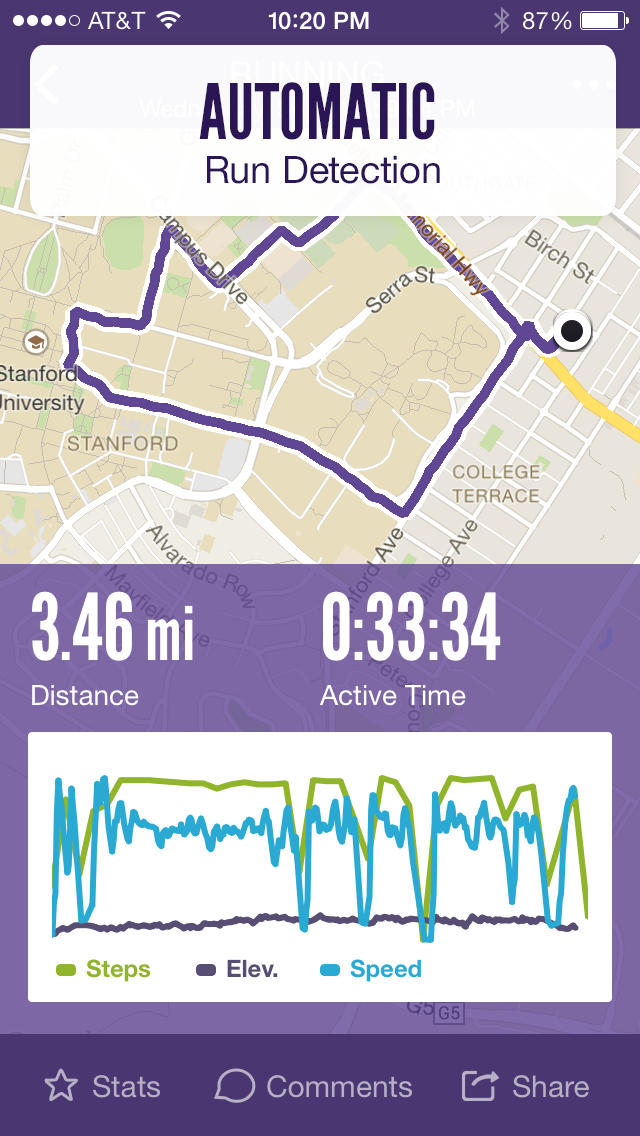
ingressをもっと楽しく!おすすめ必須無料アプリ。
2016/03/31
ingressをやっている中で、僕がiPhoneエージェントには絶対おすすめのアプリがいくつかあります。すべて無料なのでぜひお試しあれ。
Yahoo!地図
iPhoneにはiOSデフォルトの地図アプリもあるし、iOSユーザーの半分がGoogle Mapをインストールしているなか、なぜにYahoo!地図?とお思いでしょうが、これを地図として使うのではありません。
天気予報アプリがいろいろある中で、これが一番簡単に無料で「雨雲レーダー」を使えるアプリなんです。

こういうやつですね。
エージェント活動をしている中で、突然の雨は結構困ります。これから振りそうなのか、また降ったら降ったですぐ止むのか、さらに強くなるのか。このポータルまではたどり着けるのか?w
都内だとピンポイント予報でもあてにならないことが多いので、もう雨雲をみて判断するしかないときもあり、この雨雲レーダーで見ながら見極めることがよくあります。
他のアプリだと自由に地域を変えられなかったり、有料だったりするんですが、ヤフーは太っ腹、無料です。
argus
度々紹介していますが、日々のエージェント活動を記録するのに便利なアプリがargusです。iPhone5Sが出た時にM7コプロセッサにいち早く対応したアプリです。
消費電力が低い
ingressのアプリがバッテリーを結構食うので、一緒に動かすアプリはできるだけ消費電力が低いものを選びたいですよね。argusはバックグラウンドで省電力で位置情報や移動情報を測定できる省エネアプリです。
いろいろな測定ができる
僕はもっぱら自転車の時に使っていますが、もちろんウォーキングでも使えます。使い方は簡単で、出発時と終了時に測定モードのセットをするだけで、こんなふうにどこをどう通って、どれくらいのペースで平均速度はこれくらい、移動高低差はこれくらい、と至れり尽くせりのデータを記録してくれます。
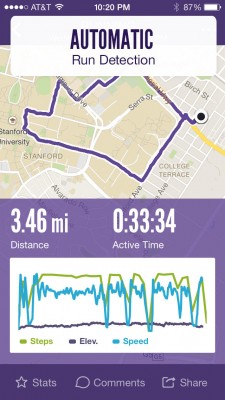
また、終了時にコメントを入れられるのでその日のエージェント活動のメモも残せます。
インストールしておくだけで歩数は勝手に測定してくれるので、iPhoneを歩数計として使えるのが便利です。毎回起動する必要すらないので、ふと気づいた時に起動して「今日はあまり歩いてないな」とか「今日はかなり移動したもんな」といったチェックができます。
これはほんと必須。
iOSコントロールセンター

実はiOSのコントロールセンター、あの画面下からにょきっと伸びるツールがすごく便利です。こちらも紹介。
無線LANのON/OFF
これはちょっとチート技ですが、位置情報を確定するのにiPhoneはGPSの電波だけではなく、無線LANスポットの情報も利用しています。それを逆手に取って、無線LANをON/OFFするとまれに位置が変わることがあります。
建物の中などで位置がおかしいときに使うと、適正な位置になったりします。
画面の明るさ調節
スマホで一番バッテリーを消費するのはGPSでもCPUでもなく、画面のバックライト、つまり明るさです。
昼でも夜でもこの明るさを抑えめにすることでバッテリーが長持ちします。
特に夜の場合はスライダー半分以下にしてもそこそこちゃんと見えるので、ここを絞り目にして必要に応じて上げる、というのがバッテリー長持ちのコツだったりします。
ミュージック
ソロでポータル周りをしていると結構孤独です。バッテリーは食いますが、そういう時にミュージックがあるとちょっと助かるw
フラッシュライト
場所によってはポータルがかなり暗いところにあったり、公園などで足元がでこぼこだったりすることがあります。
ingressをやって怪我しても仕方がないので、こういう時にライトがあれば便利なのですが、普段からライトを持ち歩いているのもまた変・・・けどiPhoneならフラッシュライトがあります!これまで何度かライトに助けられました。
タイマー
androidにはingressヘルパーアプリとして「integrated timer for ingress」というスキャナー上に表示できるタイマーアプリがあり、ポータルハックの間隔(次にハックできるまでの時間)の計測にはとっても便利なのですが、iPhoneにはないのと、iOSではおそらく同様の機能は実現不可能だと思われます。
ところが!300秒の間隔を測りたければシステム標準のタイマーがここから簡単にアクセスできます。これで好きな時間を指定して次のハックに備えましょうw
コントロールセンターの呼び出し方
iOSは画面下からスライドアップでコントロールセンターを呼び出しますが、前まではingressはできませんでした。最近のバージョンは引き上げ可能になっていますが、その前にあの、COMMを開かなければならず、フリーズのリスクを背負いながら使う・・・というのは非現実的ですね。
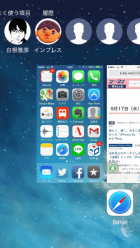
その時は、ホームボタンを2回押してタスク切り替えの画面にすると、下からコントロールセンターを引き上げられます。そして使い終わったら再度ingressを選択すれば、フリーズリスクなしでコントロールセンターが使えます。
